谷歌浏览器插件开发中的调试信息缺失问题解决
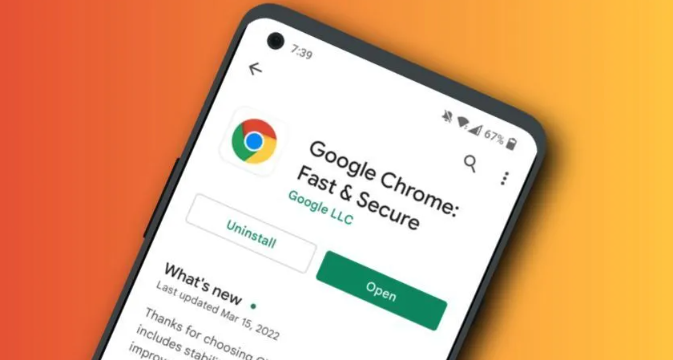
一、检查开发者工具设置
1. 打开开发者工具:在谷歌浏览器中,按下 `F12` 键或点击右上角的三个点(菜单图标),选择“更多工具” - “开发者工具”,打开开发者工具窗口。
2. 查看控制台设置:在开发者工具中,找到“控制台”面板。检查控制台的过滤器设置,确保没有不小心设置了过滤条件,导致部分调试信息被隐藏。例如,如果设置了只显示“错误”或“警告”级别的信息,可能会看不到一些普通的日志输出。可以尝试取消所有过滤条件,或者将过滤级别调整为“全部”。
3. 检查网络面板:如果插件涉及到网络请求,切换到“网络”面板。在这里,可以查看插件发起的网络请求和响应情况。有时候,调试信息可能会包含在网络请求的详细信息中,如请求头、响应体等。如果发现网络请求有异常,比如请求失败或返回了错误的数据,可能会导致调试信息无法正常显示,需要进一步排查网络方面的问题。
二、确认插件代码中的错误处理
1. 检查错误捕获机制:在插件的代码中,查找是否有适当的错误捕获和处理机制。如果没有使用 `try...catch` 语句来捕获可能出现的异常,当代码出现错误时,可能无法输出详细的调试信息,并且会导致程序中断,使得后续的调试信息无法输出。确保在关键的代码段周围添加错误捕获代码,以便在出现错误时能够获取到相关的错误信息并输出到控制台。
2. 查看错误输出方式:检查代码中使用的控制台输出方法是否正确。例如,使用 `console.log`、`console.error`、`console.warn` 等方法来输出不同类型的调试信息。如果输出方法使用不当,可能会导致信息没有按照预期的方式显示在控制台中。同时,注意输出的内容是否被其他代码覆盖或清除,比如在一些循环或异步操作中,如果没有正确处理输出顺序,可能会导致调试信息混乱或丢失。
三、检查插件的加载顺序和依赖关系
1. 分析加载顺序:在谷歌浏览器中,插件的加载顺序可能会影响调试信息的输出。如果插件依赖于其他脚本或模块,而这些依赖项没有按照正确的顺序加载,可能会导致插件在初始化过程中出现问题,从而无法输出调试信息。查看插件的 `manifest.json` 文件,确保其中的 `background`、`content_scripts`、`browser_action` 等字段指定的脚本文件的加载顺序是正确的。如果有多个脚本文件相互依赖,要确保它们按照依赖关系依次加载。
2. 检查依赖项的可用性:确认插件所依赖的其他脚本、库或 API 是否可用。如果依赖项没有正确加载或存在版本不兼容的问题,可能会导致插件无法正常工作,进而影响调试信息的输出。例如,如果插件使用了某个特定的 JavaScript 库,但要是哪个库没有正确引入或者版本不对,可能会导致代码报错,使得调试信息无法正常显示。在这种情况下,需要检查依赖项的引用路径是否正确,以及版本是否满足插件的要求。
四、尝试在干净环境下进行测试
1. 创建新的浏览器配置文件:有时候,浏览器中的一些缓存、扩展或设置可能会干扰插件的调试信息输出。可以创建一个新的浏览器配置文件来进行测试。在谷歌浏览器中,点击右上角的三个点(菜单图标),选择“设置” - “用户” - “添加用户”,然后创建一个新用户。使用新创建的用户登录浏览器,再次加载插件并进行调试,看是否能够正常获取调试信息。
2. 禁用其他扩展程序:其他已安装的扩展程序可能会与正在开发的插件发生冲突,导致调试信息缺失。在开发者工具中,点击“扩展程序”图标(通常是一个小拼图形状的图标),然后将除了正在调试的插件之外的其他扩展程序都禁用。这样可以排除其他扩展程序对插件调试的干扰,看看是否能够恢复正常的调试信息输出。
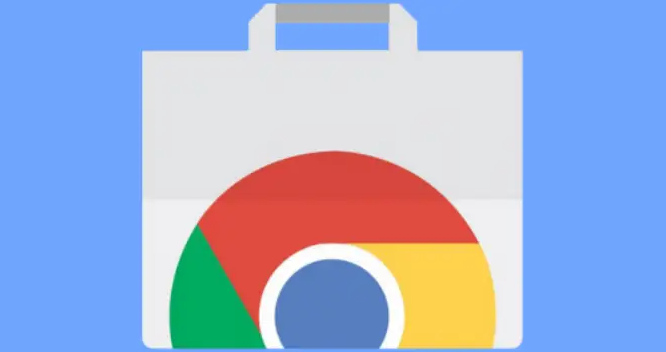
如何通过Chrome浏览器减少页面加载过程中的冗余数据
去除页面加载过程中的冗余数据能提升加载效率,让用户更快看到有效内容。本文将说明在Chrome浏览器中的操作要点。

谷歌浏览器如何加速页面加载
有一些用户不知道谷歌浏览器如何加速页面加载?于是,本文给大家带来了详细的解答,希望可以帮助大家提升浏览体验。

Chrome浏览器如何管理网页通知
学习如何在Chrome浏览器中管理网页通知,避免不必要的消息打扰,保持专注浏览。
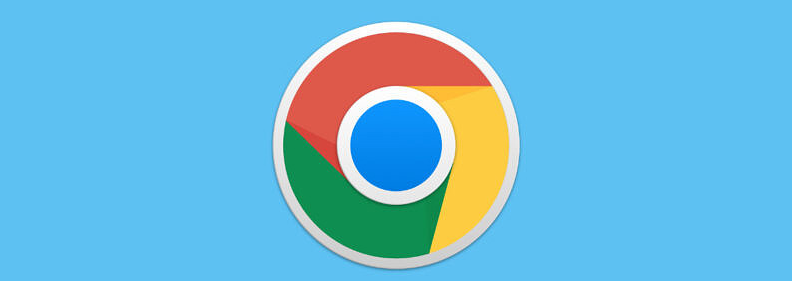
谷歌浏览器如何通过插件提升浏览器的扩展功能
使用Chrome插件拓展浏览器功能,增强个性化操作、开发调试能力和网页辅助功能。

能在360浏览器看直播吗
现如今我们大部分人都喜欢看直播,大部分的直播平台都有各自的客户端版本,但是很多小伙伴还是会选择使用网页版来看直播视频。

如何通过Google Chrome提升网页的API请求速率
探索在Google Chrome中如何通过优化网络设置和代码结构来提高网页的API请求速率,从而加快数据交互。

谷歌浏览器下载方法介绍-谷歌浏览器探索版下载
在这个浏览器错综复杂的年代,Google Chrome是我们在生活中经常用到的一个软件,但是很多小伙伴电脑上的Google Chrome都是经过第三方修改的。

如何下载旧版的Google Chrome
如何下载旧版的Google Chrome?众所周知,由于特殊原因,谷歌Chrome的官网在国内无法正常访问,所以我们无法从官网下载谷歌Chrome的正式版。

谷歌浏览器怎么设置扩展程序在特定程序使用
谷歌浏览器怎么设置扩展程序在特定程序使用?接下来小编就给大家带来谷歌浏览器设置扩展在特定网站使用教程,有需要的朋友不要错过了。

如何开启chrome多线程下载选项让你的下载速度提升10倍?
很多经常下载文件的用户可以安装迅雷或IDM等专用工具,接管谷歌Chrome或其他浏览器的默认下载工具。

Ipad能安装Chrome浏览器吗?<安装方法介绍>
Chrome谷歌浏览器是目前使用人数、好评都比较高的一款浏览器了、深受用户的喜爱,追求的是全方位的快速体验,用起来方便,功能也非常强大。

如何安装优化google浏览器
如何安装优化google浏览器?谷歌Chrome是谷歌开发的网络浏览器,提供了一个简单高效的界面。

谷歌浏览器有哪些好用的插件_谷歌浏览器插件推荐
谷歌浏览器有哪些好用的插件呢?快来和小编一起认识这五款超级好用的插件吧!

谷歌浏览器的翻译按键不见了?_谷歌浏览器开启翻译方法
谷歌浏览器的翻译功能向来是浏览国外网站的首选,你知道谷歌浏览器的翻译按键消失该怎么恢复吗,快来和小编一起学习恢复吧!

如何修复:Chrome 无法在线播放视频?方法教程介绍
很多时候Chrome 无法在线播放视频?由于某些连接问题的人为错误,您可能会遇到 Chrome 无法播放视频的问题。要纠正此错误,您只需遵循一些基本的故障排除步骤即可。此外,在执行缓存清除甚至浏览器重置之前,重新启动您的 PC 或笔记本电脑并检查互联网连接始终是事先的补救措施。

如何在 Chrome 中对标签进行分组和组织?
Google Chrome 获得了一项称为标签组的新功能,允许用户以实用、有效且易于使用的方式组织选项卡组。

谷歌浏览器全线崩溃的原因和解决办法<详细操作步骤>
总结了谷歌浏览器崩溃导致这种情况的原因及几种常用的解决方法,有类似问题的快来看看吧!

如何在 Chrome 中获取真正的 Google 搜索框?
您可能认为您在 chrome 中的真实搜索栏上进行搜索,但您错了,因为它不是真实的,而是假的。 它只会将您重定向到您正在使用的不同浏览器。如何获得真正的搜索栏?它隐藏在您的设置中。但在这篇文章中,我将告诉你如何获得它的几个简单步骤。打开真正的搜索栏图标非常容易。





